Gérer les applications OAuth
De nombreuses applications de productivité tierces qui peuvent être installées par des utilisateurs professionnels dans votre organization demandent l’autorisation d’accéder aux informations et données utilisateur et de se connecter au nom de l’utilisateur dans d’autres applications cloud, telles que Microsoft 365, Google Workspace et Salesforce. Lorsque les utilisateurs installent ces applications, ils cliquent souvent sur « Accepter » sans examiner attentivement les détails de l'invite, y compris l'octroi d'autorisations à l'application. Ce problème est lié au fait qu’il n’y a peut-être pas assez d’opinion pour évaluer le risque de sécurité d’une application par rapport aux avantages de productivité qu’elle fournit. Étant donné que l’acceptation d’autorisations d’application tierces représente un risque de sécurité potentiel pour votre organization, la surveillance des autorisations d’application accordées par vos utilisateurs vous donne la visibilité et le contrôle nécessaires pour protéger vos utilisateurs et vos applications.
Les autorisations d’application Microsoft Defender for Cloud Apps vous permettent de voir quelles applications OAuth installées par l’utilisateur ont accès aux données Microsoft 365, aux données Google Workspace et aux données Salesforce. Defender for Cloud Apps vous indique les autorisations dont disposent les applications et les utilisateurs qui ont accordé à ces applications l’accès à leurs comptes Microsoft 365, Google Workspace et Salesforce. Les autorisations d’application vous aident à déterminer les applications auxquelles vous autorisez les utilisateurs à accéder et celles que vous souhaitez interdire.
Pour plus d’informations, consultez Examiner les applications OAuth à risque.
Remarque
Cet article utilise des exemples et des captures d’écran de la page des applications OAuth , qui est utilisée lorsque la gouvernance des applications n’est pas activée.
Si vous utilisez des fonctionnalités en préversion et que la gouvernance des applications est activée, la même fonctionnalité est disponible à partir de la page Gouvernance des applications à la place.
Pour plus d’informations, consultez Gouvernance des applications dans Microsoft Defender for Cloud Apps.
Configuration requise
Vous devez avoir connecté une ou plusieurs des plateformes prises en charge à Defender for Cloud Apps, notamment Microsoft 365, Google Workspace ou Salesforce.
Utilisation de la page des applications OAuth
La page OAuth affiche des informations sur les autorisations d’application dans vos applications connectées.
Pour accéder à l’onglet OAuth :
Dans le portail Microsoft Defender, sous Applications cloud, sélectionnez Applications OAuth.
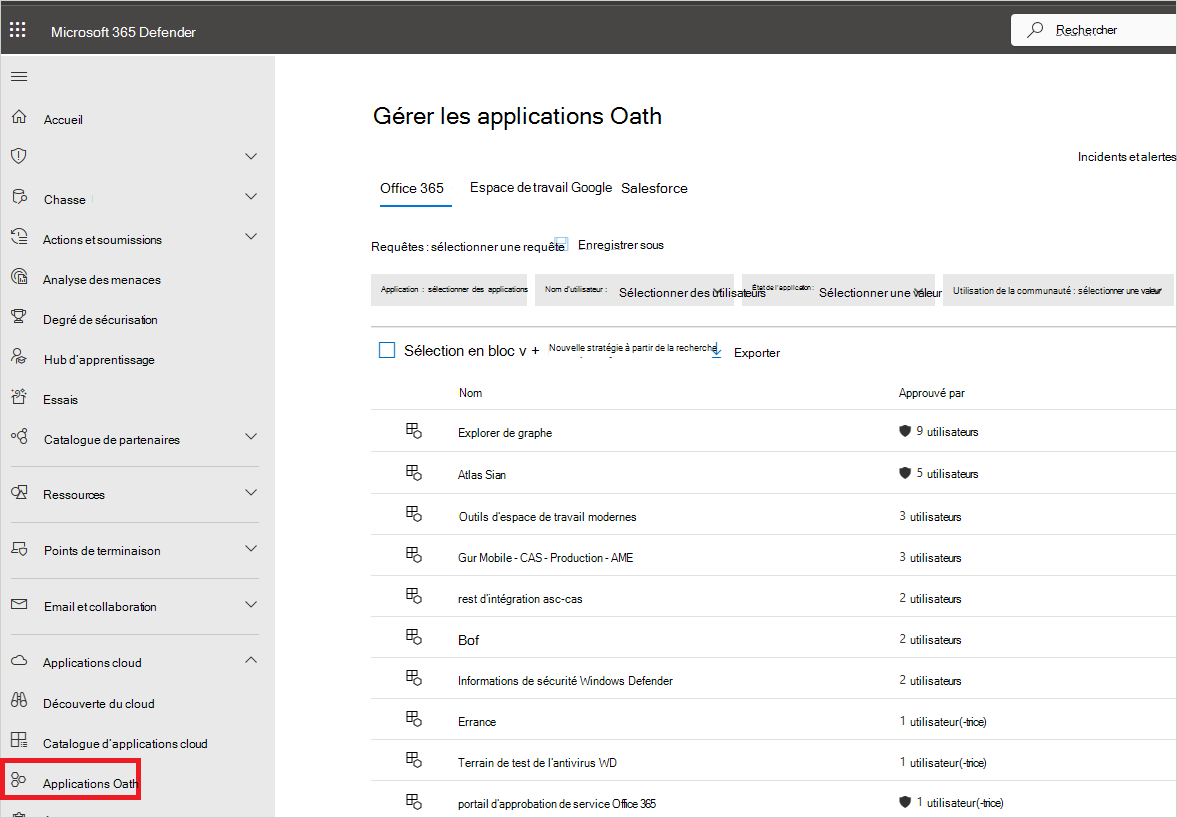
La page Applications OAuth fournit les informations suivantes sur chaque application OAuth à laquelle des autorisations ont été accordées. Defender for Cloud Apps identifie uniquement les applications qui demandent des autorisations déléguées.
| Option | Signification | S’applique à |
|---|---|---|
| Icône De base dans la barre de requête de l’application | Basculez vers la requête dans la vue de base. | Microsoft 365, Google Workspace, Salesforce |
| Icône Avancé dans la barre de requête de l’application | Basculez vers la requête dans la vue Avancé. | Microsoft 365, Google Workspace, Salesforce |
| Icône Ouvrir ou fermer tous les détails dans la liste des applications | Affichez plus ou moins de détails sur chaque application. | |
| Icône Exporter dans la liste des applications | Exportez un fichier CSV qui contient une liste d’applications, le nombre d’utilisateurs pour chaque application, les autorisations associées à l’application, le niveau d’autorisation, l’état de l’application et le niveau d’utilisation de la communauté. | Microsoft 365, Google Workspace, Salesforce |
| Application | Nom de l’application. Sélectionnez le nom pour afficher plus d’informations, notamment la description, l’éditeur (pour Microsoft 365), le site web de l’application et l’ID. | Microsoft 365, Google Workspace, Salesforce |
| Autorisé par | Nombre d’utilisateurs qui ont autorisé cette application à accéder au compte de leur application et qui lui ont accordé des autorisations. Sélectionnez le numéro pour afficher plus d’informations, notamment une liste d’e-mails utilisateur et si un administrateur a déjà donné son consentement à l’application. | Microsoft 365, Google Workspace, Salesforce |
| Niveau d’autorisation | Icône de niveau d’autorisation et texte indiquant haut, moyen ou faible. Le niveau indique la quantité d’accès dont dispose cette application aux données de l’application. Par exemple, Low peut indiquer que l’application accède uniquement au profil utilisateur et au nom. Sélectionnez le niveau pour afficher plus d’informations, notamment les autorisations accordées à l’application, l’utilisation de la communauté ou l’activité associée dans le journal de gouvernance. | Microsoft 365, Google Workspace |
| État de l’application | Un administrateur peut marquer une application comme approuvée, interdite ou laisser comme étant indéterminée. | Microsoft 365, Google Workspace, Salesforce |
| Utilisation de la communauté | Montre à quel point l’application est populaire auprès de tous vos utilisateurs (courant, rare, rare) | Microsoft 365, Google Workspace, Salesforce |
| Dernière autorisation | Date la plus récente à laquelle un utilisateur a accordé des autorisations à cette application. | Microsoft 365, Salesforce |
| Éditeur | Nom du fournisseur qui fournit l’application. Vérification de l’éditeur : la vérification de l’éditeur aide les administrateurs et les utilisateurs finaux à comprendre l’authenticité des développeurs d’applications qui s’intègrent à la Plateforme d'identités Microsoft. Pour plus d’informations, consultez Vérification du serveur de publication. |
Microsoft 365 |
| Dernière utilisation | Date la plus récente à laquelle cette application a été utilisée par toute personne de votre organization. | Salesforce |
Interdire ou approuver une application
Sous les onglets Google ou Salesforce de la page Gouvernance des applications, sélectionnez l’application pour ouvrir le tiroir de l’application afin d’afficher plus d’informations sur l’application et les autorisations qui lui ont été accordées.
- Sélectionnez Autorisations pour afficher la liste complète des autorisations qui ont été accordées à l’application.
- Sous Utilisation de la communauté, vous pouvez voir à quel point l’application est commune à d’autres organisations.
- Sélectionnez Activité de l’application pour afficher les activités répertoriées dans le journal d’activité lié à cette application.
Pour interdire l’application, sélectionnez l’icône d’interdiction à la fin de la ligne de l’application dans le tableau.
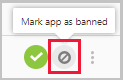
- Vous pouvez choisir si vous souhaitez indiquer aux utilisateurs que l’application qu’ils ont installée et autorisée a été interdite. La notification indique aux utilisateurs que l’application sera désactivée et qu’ils n’auront pas accès à l’application connectée. Si vous ne souhaitez pas qu’ils le sachent, désélectionnez Notifier les utilisateurs qui ont accordé l’accès à cette application interdite dans la boîte de dialogue.
- Il est recommandé d’informer les utilisateurs de l’application que leur application est sur le point d’être interdite d’utilisation.
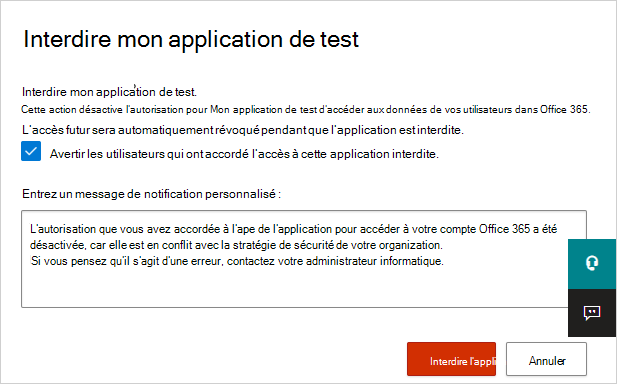
Tapez le message que vous souhaitez envoyer aux utilisateurs de l’application dans la zone Entrer un message de notification personnalisée. Sélectionnez Interdire l’application pour envoyer le courrier, puis interdire l’application aux utilisateurs de votre application connectée.
Pour approuver l’application, sélectionnez l’icône Approuver à la fin de la ligne dans le tableau.
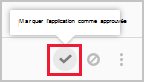
- L’icône devient verte et l’application est approuvée pour tous les utilisateurs de votre application connectée.
- Lorsque vous marquez une application comme approuvée, il n’y a aucun effet sur l’utilisateur final. Ce changement de couleur est destiné à vous aider à voir les applications que vous avez approuvées pour les séparer de celles que vous n’avez pas encore examinées.
Interroger des applications OAuth
Vous pouvez interroger des applications OAuth dans la vue De base ou l’affichage Avancé . sélectionnez des valeurs dans une ou plusieurs listes déroulantes pour afficher les applications spécifiques dans la vue De base. Dans la vue avancée, utilisez la liste déroulante Sélectionner un filtre pour affiner votre recherche. Ajoutez des opérateurs, égal ou non égal à une valeur sélectionnée pour terminer votre requête.
Choisissez l’icône Ajouter un filtre pour ajouter des filtres supplémentaires afin d’affiner votre requête. Les filtres sont appliqués automatiquement et la liste des applications est mise à jour.
Choisissez l’icône Supprimer un filtre en regard du filtre pour supprimer les filtres.
Audit d’application OAuth
Defender for Cloud Apps audite toutes les activités d’autorisation OAuth pour vous fournir une surveillance et une investigation complètes des activités effectuées. Vous pouvez également exporter les détails des utilisateurs qui ont autorisé une application OAuth spécifique, en vous fournissant des informations supplémentaires sur les utilisateurs, que vous pouvez ensuite utiliser pour une analyse plus approfondie.
Pour exporter le journal, procédez comme suit :
Sous les onglets Google ou Salesforce de la page Gouvernance des applications, dans la ligne où apparaît l’application appropriée, sous Autorisé par, sélectionnez le lien indiquant le nombre d’utilisateurs qui ont autorisé l’application.
Dans la fenêtre contextuelle, sélectionnez Exporter.
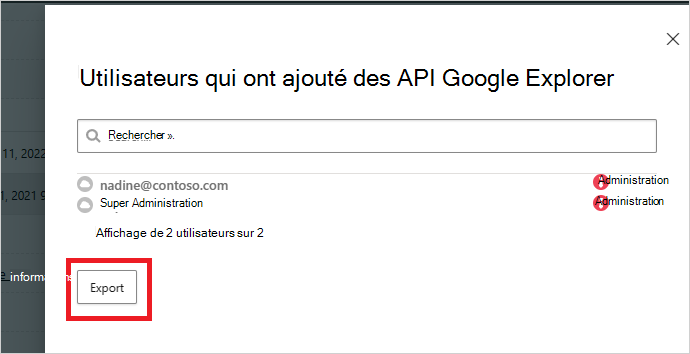
Envoyer des commentaires
Si une application OAuth détectée dans votre organization semble malveillante, vous pouvez envoyer les commentaires de l’équipe Defender for Cloud Apps pour nous en informer. Cette fonctionnalité vous permet de faire partie de notre communauté de sécurité et d’améliorer le score de risque et l’analyse des risques des applications OAuth.
Sous les onglets Google ou Salesforce de la page Gouvernance des applications, sélectionnez les trois points à la fin de la ligne de l’application, puis sélectionnez Application de rapport.
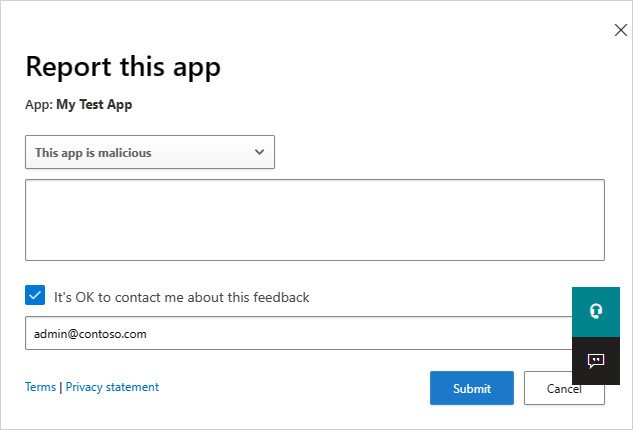
Dans l’écran Signaler cette application, vous pouvez choisir de signaler l’application comme malveillante ou de signaler un autre problème avec la façon dont Defender for Cloud Apps perçoit l’application. Par exemple, vous pouvez utiliser Éditeur incorrect, Autorisations incorrectes ou Autre. Les données que vous envoyez seront utilisées pour mettre à jour le score de risque de l’application et d’autres analyses sur l’application.
Étapes suivantes
Si vous rencontrez des problèmes, nous sommes là pour vous aider. Pour obtenir de l’aide ou du support pour votre problème de produit, ouvrez un ticket de support.